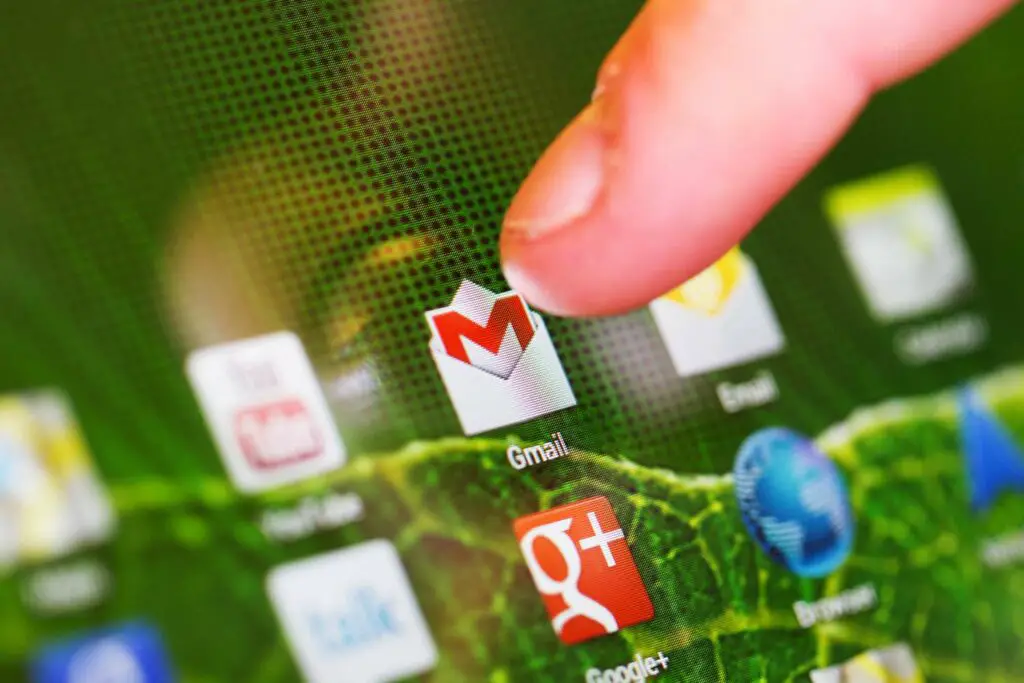
Wat te weten
- Open Gmail en druk op Componeren. In de Naar Voer in het veld de naam van de groep in. Gmail voegt elk lid van de groep toe.
- Selecteer om groepsleden te kiezen Naar > Mijn contacten > de groepsnaam. Kies de contacten en druk op Invoegen.
In dit artikel wordt uitgelegd hoe u groepen kunt e-mailen die zijn ingesteld in Gmail en hoe u e-mail kunt verzenden naar geselecteerde leden van een groep die u heeft ingesteld in uw Gmail-contacten. Deze instructies zijn van toepassing op de desktopversie van Gmail.com.
Een groeps-e-mail verzenden in Gmail
-
Open Gmail en selecteer Componeren. Als het zijmenu is samengevouwen, selecteert u het plusteken (+).
-
Voer de naam van de groep in de Naar veld. Terwijl u typt, stelt Gmail mogelijke ontvangers voor. Selecteer de groep in de lijst met suggesties.
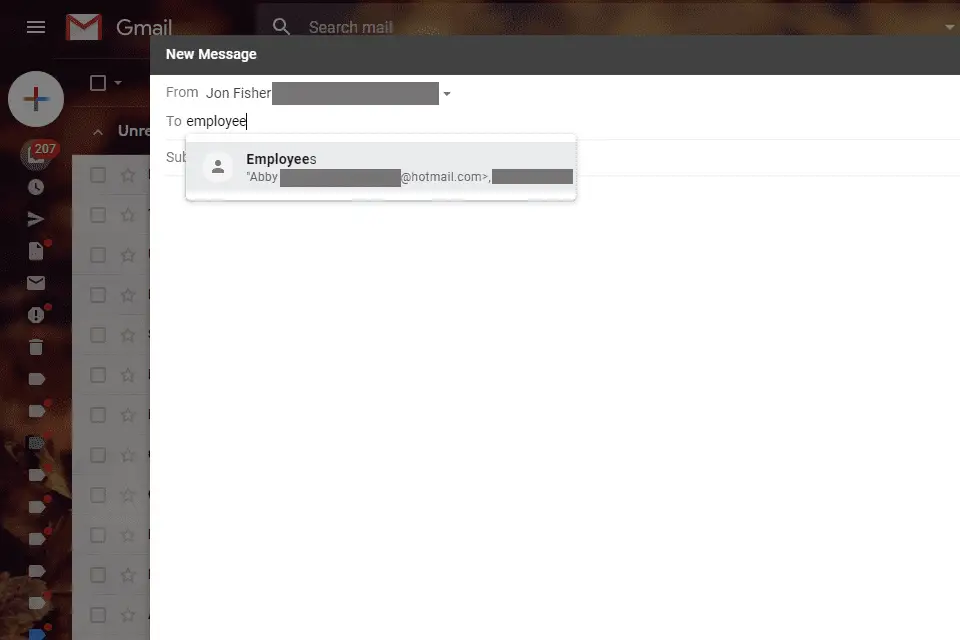
Als u niet wilt dat de groep de hoofdontvanger is, voert u de naam van de groep in de Cc of Bcc velden om de groep een kopie of blinde kopie van de e-mail te sturen.
-
Wanneer je de groep selecteert, voegt Gmail automatisch elk e-mailadres uit de groep toe.
Hoe u kunt kiezen welke contacten u vanuit de groep wilt e-mailen
Als u niet wilt dat iedereen in de groep de e-mail ontvangt, voert u eerst de groep in het bericht in, zodat alle namen verschijnen. Verwijder vervolgens een persoon uit de lijst door de kleine te selecteren X naast hun naam of e-mailadres.
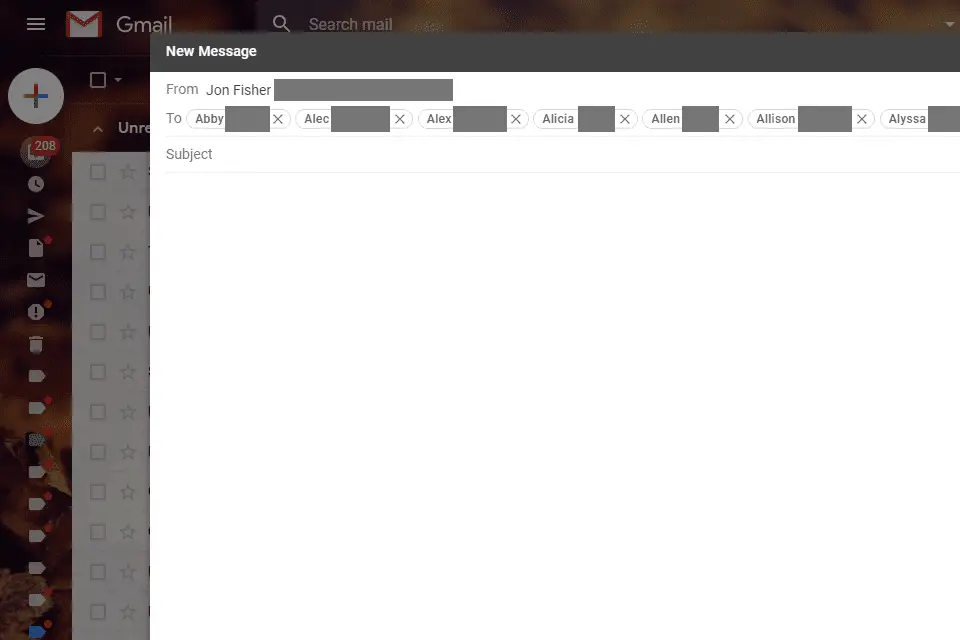
Als u dit doet, wordt het contact niet uit de groep verwijderd of uit Google Contacten verwijderd, maar wordt alleen voorkomen dat ze dit specifieke e-mailadres ontvangen. Een andere optie die geschikter is als u van plan bent veel adressen uit de groep te schrappen, is om handmatig te kiezen welke ontvangers uit de groep moeten worden opgenomen.
-
Selecteer een van beide in een nieuw berichtvenster Naar, Ccof Bcc om de te openen Selecteer contacten scherm.
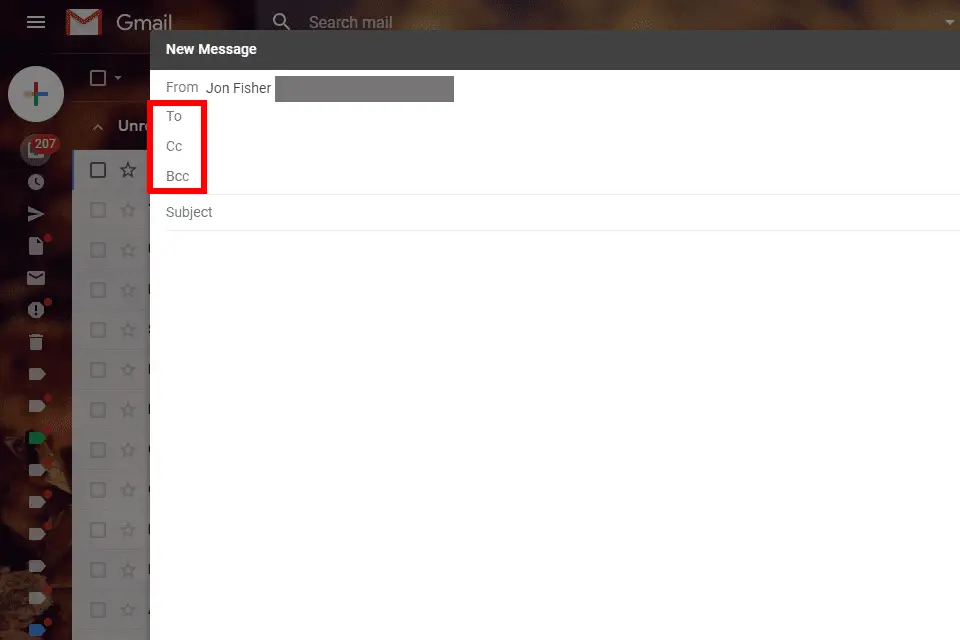
-
Selecteer de Mijn contacten vervolgkeuzepijl en kies de groepsnaam.
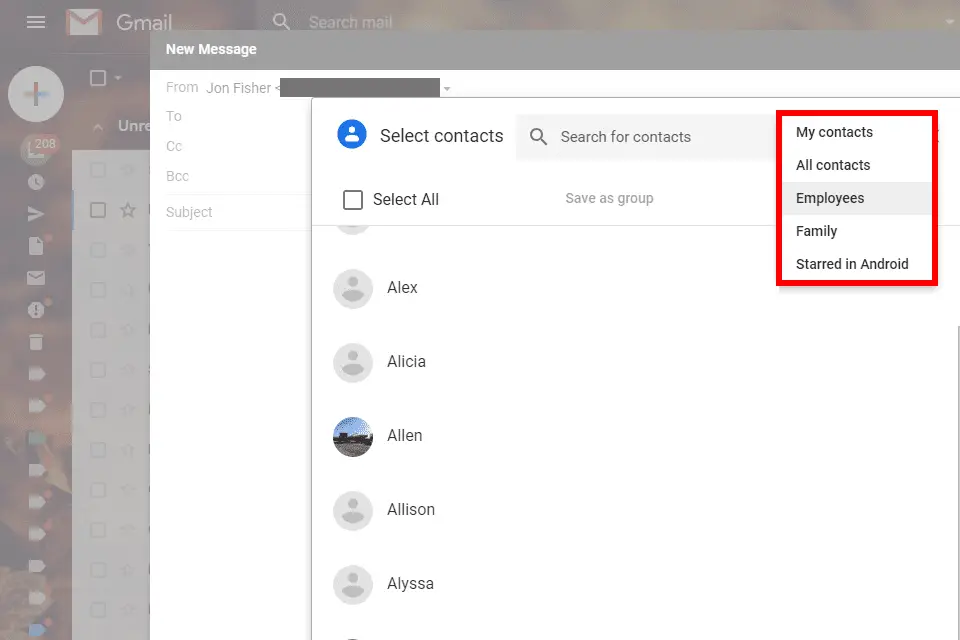
-
Schakel in de lijst met contactpersonen voor de groep het selectievakje in naast de mensen die u in de e-mail wilt opnemen en schakel het selectievakje uit naast de mensen die u van de e-mail wilt uitsluiten.
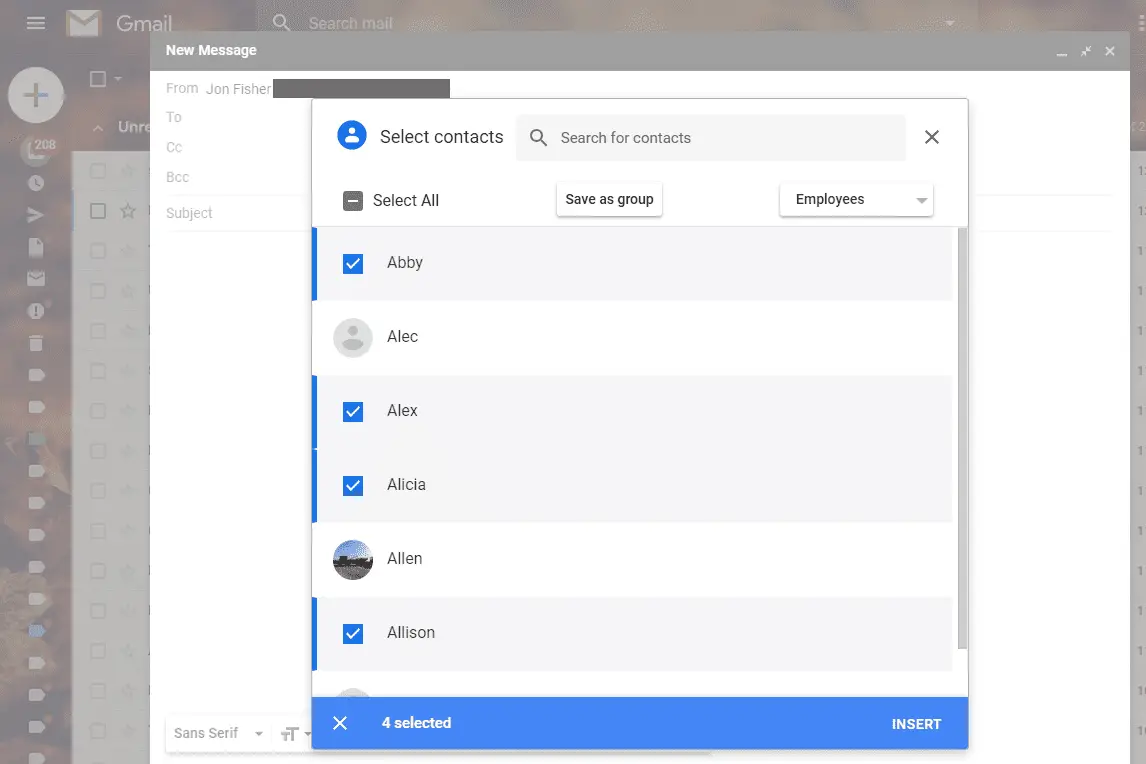
-
Selecteer Invoegen om die e-mailadressen te importeren in het veld dat u in stap 1 hebt gekozen.
Om een contactpersoon van het ene veld naar het andere te verplaatsen zonder die adressen opnieuw te typen, sleept u de naam of het e-mailadres van de contactpersoon. Dit is een snelle manier om een contactpersoon in het Naar veld naar de Cc veld.
